最近、某中古販売チェーンのHARD〇FFで綺麗なVAIOを見つけたので衝動買いしてしまった。どうせ使い物にならないのは分かっていてもモバイラーとして当時は手の届かなかった夢を今更ながら手に入れる満足感。ただそれだけだ。
とりあえず起動はするものの、糞Vistaがムカつくので逆に余っていたWindows8を入れることにしたのだが、普通に動くようになるまでのソニー/マイクロソフトトラップの回避法を述べておく。隣にあったLife touch noteにも食指ならぬ触手がビロビロ伸びていたが、AndroidはIMEがキーボード向きではないので我慢した。
基本はVAIO好きな先人の屍を踏み越えていく形になるので細かいところは省略するが、キーとなるポイントと例外部分についてはできるだけ記載しようと思う。
①OSを入れ替える前提でやっておいたほうがいい”リカバリディスクの作成”
そもそもリカバるつもりは毛頭ないが、もしかしたらVista好きな人に拾ってもらえるかもしれない。ということでやってみる。これはあくまでも中古で入手した時点でHDD内にリカバリ領域が残っているなど、純正の状態が保たれていることが前提。
必要なものはUSB接続の書き込み可能なDVDドライブ(DVD-R、DVD+R、DVD-RWなど)
 |
BUFFALO USB2.0用 ポータブルDVDドライブ 書き込みソフト付属 Wケーブル収納タイプ ブラック DVSM-PC58U2V/N バッファロー |
各サイトで論議になっているのは、VAIO Type Pのスペック上、DVDもろくに焼けない性能であるという点だ。各種設定やUSBの挿入位置など勝者と敗者の情報交換も重要だと思うが、僕の進める方法は1つ。“リカバリディスクを作成するためにHDDから一度リカバリしろ”だ。
起動時に”F10″を連打することで起動する。僕の場合は何も考えず、リカバリ状態からアップデートしたVistaで焼こうと試みて結局-R,+R,RW全てを一枚づつ無駄にしたが、リカバリ直後であればすんなり焼けた。アップデートくらいで焼けなくなるなんてあり得ない仕様だと思うが。。
ここまでくればしめたもの。SSD(HDD)はまっさらにしちゃっても大丈夫だ。
②Windows8のインストール
ドライブがあれば難しいことはない。ディスクをセットしてDVDから起動するだけだ。ストレージ容量に余裕があればリカバリ領域を残してもいいし、Vistaに未練がなければバッサリ消そう。ただのインストールならすんなりいくはずだ。このサイトがバイブル的存在らしい。
まだまだ現役、Vaio Type PにWindows 8をクリーンインストール
注意点はWindow7互換モードでないと動作しないインストーラーがあるということ。これさえ気を付ければどれもすんなり入るはず。
③Windows8のアップデート
VAIOだからという点はないのだが、いつものWindowsのアップデートにありがちな点の解決方法
WindowsUpdateのダウンロードが0%のまま進まない、または途中で止まってしまう
このアプリは
Windows8でアプリの更新が保留で止まってしまうときの対処方法
だいたいこのどれかの方法で前に進むはず。根性だ。
④Windows8.1へのアップデート
ここも鬼門。裏で勝手にやるから任せろみたいな言い方をする割に何もやってないことが多い。アプリのアップデート画面は情報量がなさ過ぎて糞だ。
このアプリは
Windows8でアプリの更新が保留で止まってしまうときの対処方法
こんなところか。
Windows10へのアップデートも決まったようなので、まだ7な人はいい加減買い替えてもいいんじゃないかと。。。
![Microsoft Windows 8.1 最新版 [Windows 8.1 Update 適用済みパッケージ]](http://ecx.images-amazon.com/images/I/41QmpRjc%2BhL._SL160_.jpg) |
Microsoft Windows 8.1 最新版 [Windows 8.1 Update 適用済みパッケージ] Windows マイクロソフト |
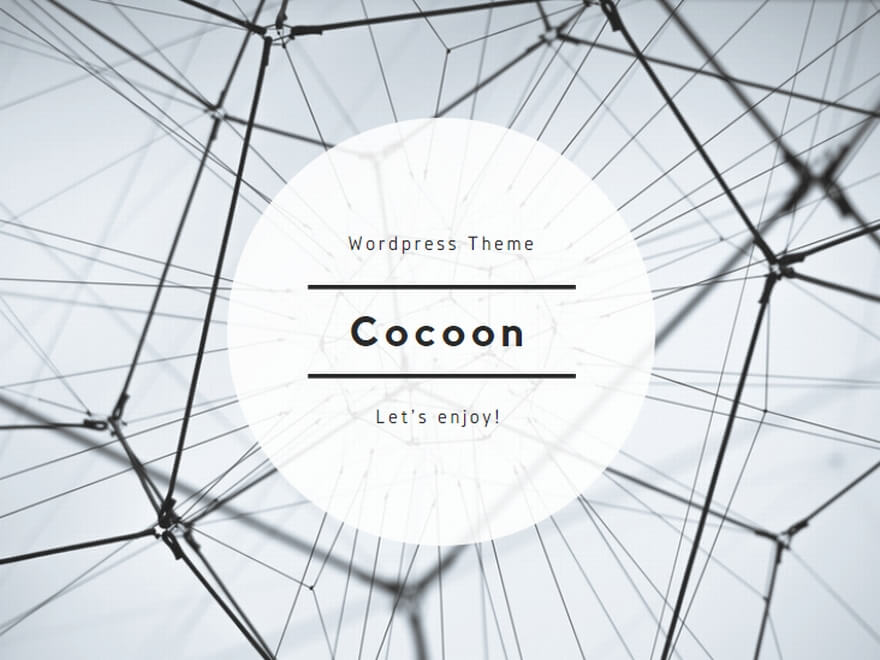
コメント